Hur tar jag bort numeriska tecken från celler i Excel?
Säger att du har ett kalkylblad innehåller massor av sådan information James987deninnehåller data både alfabetecken och numeriska tecken och du vill behålla alfabetecknen och ta bort numeriska tecken för all sådan data. Såsom att konvertera James987den till Jamesden. Finns det några snabba sätt att hantera det?
Ta bort numeriska tecken med VBA-kod
Ta snabbt bort numeriska tecken med Kutools för Excel
 |
 |
 |
 Ta bort numeriska tecken med VBA-kod
Ta bort numeriska tecken med VBA-kod
Om du känner till VBA-koden kan du använda den här metoden med följande steg:
1. klick Utvecklare > Visual Basic eller använda genvägar (ALT + F11) i Excel för att aktivera Microsoft Visual Basic för applikationsfönster och klicka på Insert > Modulerna.
2. Mata in följande kod i modulen:
Sub RemoveNum()
'Updateby20131129
Dim Rng As Range
Dim WorkRng As Range
On Error Resume Next
xTitleId = "KutoolsforExcel"
Set WorkRng = Application.Selection
Set WorkRng = Application.InputBox("Range", xTitleId, WorkRng.Address, Type:=8)
For Each Rng In WorkRng
xOut = ""
For i = 1 To Len(Rng.Value)
xTemp = Mid(Rng.Value, i, 1)
If xTemp Like "[0-9.]" Then
xStr = ""
Else
xStr = xTemp
End If
xOut = xOut & xStr
Next i
Rng.Value = xOut
Next
End Sub
4. Klicka sedan ![]() knappen för att tillämpa koden. Adialog visas på skärmen, du kan välja ett intervall för att ta bort alla numeriska tecken. se skärmdump:
knappen för att tillämpa koden. Adialog visas på skärmen, du kan välja ett intervall för att ta bort alla numeriska tecken. se skärmdump:

5. klick Ok alla numeriska tecken har tagits bort.
 Ta snabbt bort numeriska tecken med Kutools för Excel
Ta snabbt bort numeriska tecken med Kutools för Excel
Ta bort tecken verktyg för Kutools för Excel är ett kraftfullt verktyg för att radera flera typer av tecken.
em>Kutools för Excel: med mer än 80 praktiska Excel-tillägg, gratis att prova utan begränsning på 30 dagar. Hämta nu
Använd detta verktyg genom att klicka Kutools > Textverktyg > Ta bort tecken, se skärmdump:
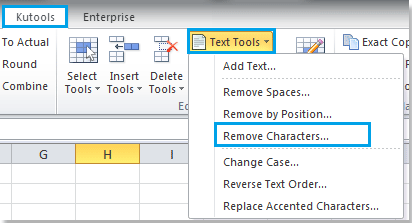
Steg 1. Välj det intervall du vill arbeta med.
Steg 2. Klick Kutools > Textverktyg > Ta bort tecken, och kolla Numerisk, se skärmdump:

Steg 3. Klick Ok or Ansök för att radera numeriska tecken i intervallen.
Anmärkningar: Med det här verktyget kan vi också ta bort andra teckentyper, som alfabetecken, icke-numeriska tecken, icke-alfabetecken och icke-utskriftstecken. För mer detaljerad information om Ta bort tecken, besök här..
Bästa kontorsproduktivitetsverktyg
Uppgradera dina Excel-färdigheter med Kutools för Excel och upplev effektivitet som aldrig förr. Kutools för Excel erbjuder över 300 avancerade funktioner för att öka produktiviteten och spara tid. Klicka här för att få den funktion du behöver mest...

Fliken Office ger ett flikgränssnitt till Office och gör ditt arbete mycket enklare
- Aktivera flikredigering och läsning i Word, Excel, PowerPoint, Publisher, Access, Visio och Project.
- Öppna och skapa flera dokument i nya flikar i samma fönster, snarare än i nya fönster.
- Ökar din produktivitet med 50 % och minskar hundratals musklick för dig varje dag!

